Aplikasi Kirim File Besar Lewat Wifi dari HP ke PC
Hadirnya koneksi Bluetooth di smartphone, tablet PC, ataupun laptop, tentunya akan sangat memudahkan Anda pada saat ingin berbagi konten dengan perangkat lain. Bagaimana tidak, hanya dengan menghubungkan (pairing) antara perangkat pengirim dan penerima, Anda dapat dengan mudah mentransfer beragam fle multimedia, seperti lagu, foto, dan video. Ditambah lagi dengan kemunculan teknologi baru, Near Field Communication, yang semakin memanjakan Anda dalam berbagi konten. Dalam prosesnya, Anda cukup menempelkan dua perangkat pengirim dan penerima yang sudah mendukung teknologi NFC secara bersamaan. Harga iPhone Termurah 2018 Resmi iBox Distributor Indonesia
Transfer data pun akan langsung berjalan tanpa repot-repot melakukan pairing. Namun, tidak jarang proses pengiriman konten ke perangkat lain melalui kedua koneksi tersebut menjadi sedikit menyebalkan, lantaran dibatasinya beberapa hal, seperti jenis jenis fle yang tidak bisa dikirim, ukuran fle, serta lamanya waktu proses pengiriman. Untungnya, kini telah hadir sebuah aplikasi yang mumpuni dalam hal berbagi konten yaitu SHAREit. Selain 40 kali lebih cepat dari Bluetooth, aplikasi ini juga dapat mengirim berbagai fle digital yang ada di perangkat. Mulai dari kontak, aplikasi, foto, musik, video, fle, dan masih banyak lagi. Karena mengandalkan koneksi WiFi, maka proses pengiriman konten melalui aplikasi ini tidak akan memakan kuota internet. Untuk menguji kinerja aplikasi ini Teknorus.com mencoba mengirim fle APK game Grand Thief Auto San Andreas yang memiliki ukuran fle 2,7GB lewat aplikasi SHAREit. Ternyata, proses pengiriman data dapat berjalan dengan normal tanpa kendala, dan hanya memakan waktu sekitar 2 menit. Lalu, bagaimana cara berbagi konten dengan aplikasi ini ke perangkat lain? Berikut langkahlangkahnya! Download Game Dragon Ball Super untuk Android
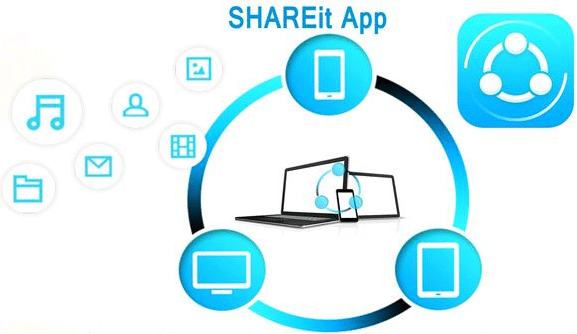
- Hal pertama yang harus Anda lakukan adalah mengunduh terlebih dahulu aplikasi SHAREit ke dalam perangkat mobile Anda. Aplikasi gratis ini bisa diperoleh di tiga toko aplikasi, yakni Google Play Store, Apple App Store, dan Windows Phone Store. Untuk contoh kali ini, kami menggunakan tablet PC berbasis Android 4.4.2 Kitkat.
- Setelah proses instalasi aplikasi SHAREit selesai, silahkan membukanya untuk proses selanjutnya. Dalam tahap ini, Anda akan digiring ke halaman `User Agreement` untuk mendapatkan lisensi dan persetujuan. Untuk mengaktifkannya, Anda cukup memberi tanda centang di kotak kecil yang terletak di bagian bawah layar yang menandakan Anda setuju, lalu klik kotak `Start` di bawahnya
- Di langkah ketiga ini, Anda hanya akan disuguhkan halaman yang berisi skema singkat proses transfer data, jenis konten yang bisa dikirim, serta perangkat yang mendukungnya. Abaikan saja! Silakan langsung klik `Start` yang terletak di bawah layar
- Berikutnya, Anda akan masuk ke halaman pengaturan profl. Di tahapan ini, Anda bisa memberi nama profl dan avatar. Agar terlihat lebih keren, Anda bisa mengganti avatar tersebut dengan foto pribadi. Setelah selesai, tinggal klik` Save` dan aplikasi ini pun sudah siap digunakan
- Untuk menggunakannya, Anda cukup mengklik ikon aplikasi `SHAREit` di perangkat utama. Setelah aplikasi terbuka, klik `Send` di perangkat pengirim dan `Receive` di perangkat penerima. Masih dalam halaman ini, Anda akan diberi dua opsi, apakah ingin sharing konten dengan smartphone dan tablet PC, atau menghubungkannya ke PC?
- Nah, sekarang Anda tinggal memilih fle mana yang ingin dibagikan, apakah aplikasi, foto, video, musik, atau lainnya? Foto misalnya, Anda tinggal mengklik foto-foto yang ingin dibagikan, lalu klik tombol `Next` di sisi kanan layar. Prosedur ini juga berlaku untuk konten lainnya, baik itu dokumen, aplikasi, music, dan sebagainya.
- Jika sudah, kini Anda akan masuk ke halaman pengiriman konten ke penerima. Perlu diingat, pada saat Anda mengaktifkan aplikasi ini, koneksi WiFi akan menyala secara otomatis. Dan perangkat pengirim konten pun akan segera mencari perangkat penerima terdekat. SHAREit sendiri dapat berbagi konten hingga lima perangkat sekaligus. Jika nama ID perangkat penerima sudah ditangkap perangkat pengirim, silakan klik ikon perangkat penerima. Jika ikon `Roket` berhasil meluncur, itu berarti konten sudah terkirim.
- Berapa banyak konten yang sudah berhasil dikirim dan berapa persentasenya, dapat dilihat dari halaman `Send to`. Jika sudah selesai, klik tombol `Finish` di perangkat pengirim. Sedangkan di perangkat penerima, Anda bisa langsung membuka konten tersebut atau mengabaikannya untuk dibuka nanti. Game Naruto Boruto HD PSP APK Data Obb Android Terbaik
- apa saja manfaat dari pemenuhan hak sebagai warga negara indonesia - October 10, 2025
- Tablet Advan Baterai Awet - October 10, 2025
- Inilah Mobil Masa Depan Tercanggih di Indonesia dan Dunia yang Bisa Nyetir Sendiri - October 10, 2025





